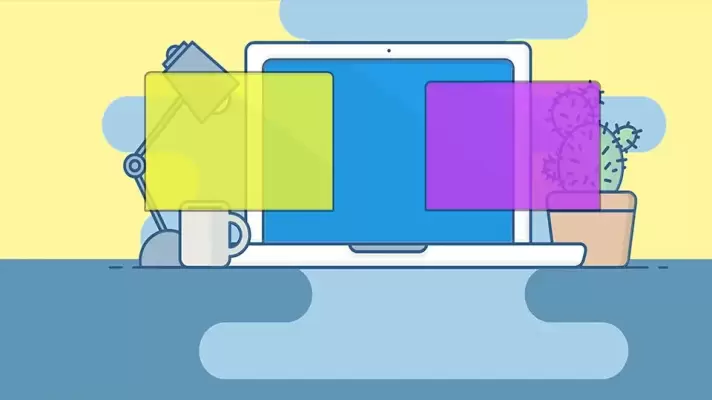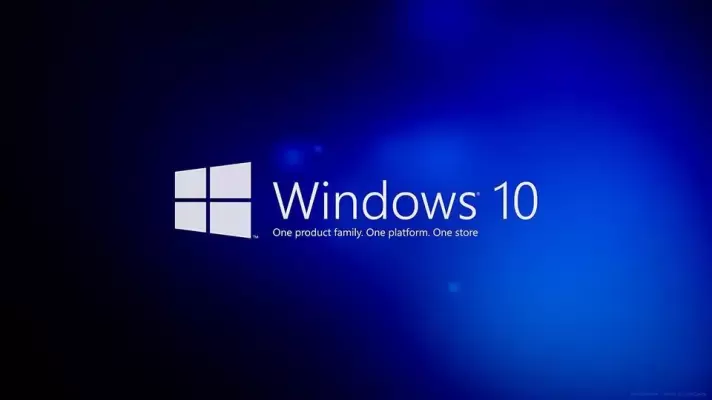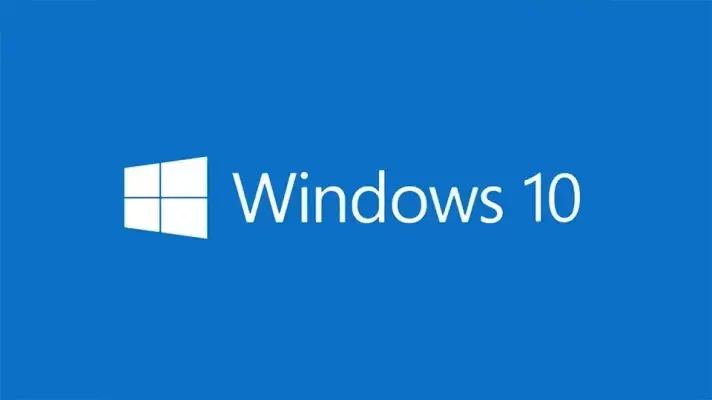هر کاربر حرفهای و حتی معمولی ویندوز با نرمافزارهای ماشین مجازی یا Virtual Machine کم و بیش آشنایی دارد. در نرمافزارهای ماشین مجازی میتوان سیستم عامل دیگری را نصب کرد و در سیستم عامل اصلی از آنها استفاده کرد. به عنوان مثال برای یادگیری لینوکس میتوانید در ویندوز ۱۰ نرمافزار VirtualBox که یکی از بهترین نرمافزارهای ماشین مجازی است را نصب کرده و در ویرچوآلباکس یک ماشین مجازی جدید برای نصب کردن لینوکسی مثل Ubuntu ایجاد کنید.
در این مقاله میخواهیم نحوه ایجاد ماشین مجازی در ویندوز به کمک VirtualBox را بررسی کنیم. ویرچوآلباکس در کنار رایگان بودن، بسیار ساده و کاربردی طراحی شده و امکانات آن نیز عالی است. به همین علت برای نصب کردن سیستم عاملی مثل macOS یا لینوکس در ویندوز، استفاده از این نرمافزار را توصیه میکنیم.